Використання рядка формул
4. Табличний процесор
4.8. Використання рядка формул
Excel створює зручні умови для запису формули в активну комірку. Формула (тут А1+В1) одночасно з’являється у поточній комірці і в рядку формул.
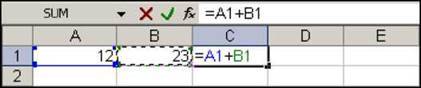
Адреси комірок у формулі виділяються різними кольорами; на час редагування формули відповідними кольорами виділяються й самі комірки.
Після завершення введення формули у виділеній комірці з’ явиться результат обчислення, а у рядку формул залишиться відповідна формула, за якою було виконано обчислення.
Відповідно
Функція і аргумент
Функція Excel – це спеціальне позначення дій для виконання певного обчислення.
Наприклад, формула =ROUND(А1/С1;3) містить звертання до функції ROUND (ОКРУГЛ), якій передають два аргументи: арифметичний вираз А1/С1 і число знаків після коми.
– Звертання до функції у формулі має такий загальний вигляд: ФУНКЦІЯ (АРГУМЕНТИ).
Для складних обчислень Excel пропонує великий перелік математичних, фінансових, статистичних і
– Аргументами у формулах виступають числа, вирази, адреси комірок і діапазонів комірок.
Є функції, які не потребують аргументів. Серед них:
PI() або ПИ() – повертає наближене значення числа п;
TODAY() або СЕГОДНЯ(), NOW() або ТДАТА() – будуть описані нижче.
Математичні функції
При виконанні обчислень у формулах використовують такі математичні функції (скорочений перелік):
SUМ(аргумент1; аргумент2…) або СУММ() | Повертає суму всіх значень, перелічених у дужках; |
МАХ(аргумент1; аргумент2…) або МАКС() | Повертає найбільше значення серед аргументів; |
МІN(аргумент1 ;аргумент2…) або МИН() | Повертає найменше значення серед аргументів; |
RОUND(аргумент1;аргумент2) або ОКРУГЛ() | Повертає значення аргументу1, округлене з кількістю цифр після коми, що дорівнює аргументу2. |
– Для обчислення квадратного кореня використовують функцію SQRT(аргумент) або КОРЕНЬ ().
Нехай в комірці E3 – перший катет, в комірці K6 – другий катет, тоді гіпотенузу можна обчислити за формулою:
= SQRT (Е3^2+К6^2)
-Для обчислення середнього арифметичного кількох чисел використовують функцію AVERAGE (аргументи) або СРЗНАЧ().
Нехай в комірках R2, R3, R4, R5 і R6 знаходяться числа.
Їх середнє арифметичне обчислюють за формулою:
=AVERAGE(R2;R3;R4;R5;R6) або =CP3HA4(R2;R3;R4;R5;R6)
При потребі можна вказати діапазон комірок. Для попереднього прикладу це виглядатиме так: = AVERAGE(R2:R6).
Діапазон може бути незв’язаним:
=AVERAGE (A1:B5; 23.675; К1; М1:М5).
Бувають випадки, коли в таблицю необхідно внести поточну дату (число, порядковий номер місяця, рік).
– Для внесення в комірку поточної дати використовують функцію TODAY() (СЕГОДНЯ()). Функція NOW() (ТДАТА()) виводить, крім дати, ще й поточний час.
Наприклад: якщо комірку G5 електронної таблиці зробити активною і ввести у неї формулу =NOW(), то в комірці з’являться поточні дата і час. Наприклад: 25.06.2015 10:31.
Слід мати на увазі, що функції NOW() та TODAY() повертають саме поточні значення дати й часу.
– При відкритті таблиці відбувається перерахунок формул, і ці функції повернуть дату й час відкриття, а не створення документа!
Значення, повернуте однією функцією, може бути аргументом іншої. При цьому кажуть про вкладення функцій.
Наприклад, у формулі =ROUND(SQRT(SUM(А5:Е5));5)
Спочатку обчислюється сума, потім з неї добувається квадратний корінь, а після цього його значення округлюється до 5 цифр після коми.
Імена комірок та діапазонів
Застосування іменованих комірок спрощує побудову та розуміння формул. До іменованих комірок можна звертатися і з інших аркушів, тому імена комірок в одній книзі не повинні повторюватися.
Щоб присвоїти вибраній комірці або діапазону комірок ім’я, треба виконати такі дії:
– виділити комірку або діапазон комірок;
– записати потрібне ім’я в поле адреси активної комірки;
– натиснути клавішу Enter.
Ім’я комірки може містити українські, російські, англійські літери та цифри.
Наприклад, комірка D1 (див. мал.) отримала ім’я ЗНИЖКА. Формула у комірці С4 посилається на цю комірку саме за ім’ям: =В4*ЗНИЖКА.

Щоб ввести у формулу ім’я іменованої комірки, не обов’язково набирати його з клавіатури.
– Для внесення в формулу імені іменованої комірки достатньо клацнути цю комірку.
Отже формулу в комірку С4 можна ввести так:
– набрати з клавіатури “=”;
– клацнути на комірці В4;
– набрати з клавіатури “*”;
– клацнути на комірці D1.
Вилучення імені комірки
Щоб вилучити ім’я комірки, потрібно виконати такі дії:
– вибрати команду Вставка ⇒ Ім’я ⇒ Надати…;
– у діалоговому вікні Надання імені, що відкриється, виділити потрібне ім’я і натиснути кнопку Видалити.
– Всі формули, що містять це ім’я, повідомлятимуть про помилку #NAME? (#ИМЯ?) (див. далі).
Повідомлення про помилки
При введенні формул і при обчисленнях можуть виникати помилки. Excel допоможе їх знайти і виправити своїми повідомленнями (далі неповний перелік), що виводяться в комірках замість обчислених значень:
#DIV/0! (#ДЕЛ/0!) – спроба поділити на нуль;
#NAME? (#ИМЯ?) – помилка в назві функції або адресі;
#NULL! (#ПУСТО!) – незрозуміла адреса комірки;
#NUM! (#ЧИСЛО!) – проблема з числом у формулі;
#N/A (#Н/Д) – відповідь неможлива через неповноту даних;
#### – число не поміщається у комірку по ширині.
Питання для самоконтролю:
1. З яких частин може складатися формула Excel?
2. Що таке функція у формулі Excel?
3. Що використовується як аргумент функції у формулі Excel?
4. Наведіть приклад функцій, що не потребують аргументів.
5. За якою формулою знаходять максимальне число в комірках А2:А33?
6. Як знайти корінь квадратний від суми вмісту комірок від Е2 до Е8?
7. Як обчислити середнє арифметичне вмісту комірок від Е2 до Е8?
8. Як у вказану комірку записати поточну дату?
9. Яке повідомлення виводиться при спробі ділення на нуль?
10. Яке повідомлення виводиться, коли число не поміщається у комірку?